خطای BEX64 در Windows 7 رفع شود
هر سیستم عامل از جمله ویندوز 7 به گونه ای ساخته شده است که تقریباً هر برنامه از سطح دسترسی خاصی برخوردار است. این بدان معناست که برنامه می تواند برخی از اقدامات را انجام دهد ، اما برای دیگران حق ندارد. همه این موارد توسط کاربر یا ابزار استاندارد OS تنظیم شده است. با این حال ، گاهی اوقات این باعث بروز خطاهای مختلف می شود ، که شامل BEX64 است. بیشتر اوقات ، مشکلات مربوط به چنین کدی در هنگام راه اندازی یا عبور بازی ها رخ می دهد. اکنون می دانید که این مشکل با چه مشکلاتی ارتباط دارد ، فقط برای خلاص شدن از شر آن باقی مانده است ، که ما به انجام آن کمک خواهیم کرد.
مطالب
رفع خطای BEX64 در ویندوز 7
در بیشتر مواقع ، خطای مورد نظر به دلیل احتمال ناب یا کوچکترین نقص سیستم ظاهر می شود. این هیچ ارتباطی با این واقعیت ندارد که بازی در حال تلاش برای سرقت داده ها یا فرمت دیسک است ، بنابراین راه حل ها کاملاً آشکار نخواهد بود. شما فقط باید هر یک از آنها را مرتب کنید تا زمانی که مشکل دیگری را پیدا نکردید. پیشنهاد می کنیم با ساده ترین و مؤثرترین روش شروع کنید ، به تدریج به روش های پیچیده تر و نادری بروید.
روش 1: تنظیمات DEP را تغییر دهید
ساخته شده در ویندوز 7 حفاظت از اجرای داده ها DEP نامیده می شود. به طور پیش فرض ، به عنوان نوعی مدافع عمل می کند که ویروس ها و برخی تهدیدات امنیتی دیگر را مسدود می کند. در مورد ما ، برای DEP ، باید یک استثنا را با اضافه کردن بازی لازم یا سایر نرم افزارها در آن پیکربندی کنید. در این صورت قوانین درمان قابل اجرا نیستند که از خطای BEX64 خلاص می شوند.
- "شروع" را باز کنید و به "کنترل پنل" بروید .
- در اینجا ، با کلیک بر روی دکمه سمت چپ ماوس ، "سیستم" را انتخاب کنید.
- با استفاده از پانل سمت چپ ، به "تنظیمات پیشرفته سیستم" بروید .
- پنجره جدید با برگه Advanced باز می شود. در قسمت "عملکرد" ، روی دکمه "گزینه ها" کلیک کنید.
- به پیشگیری از اجرای داده بروید.
- کادر تأیید "فعال کردن DEP برای همه برنامه ها و خدمات به استثنای موارد زیر:" را علامت گذاری کنید.
- پس از آن ، دکمه "افزودن" فعال می شود. برای ادامه استثنائات باید کلیک کرد.
- مرورگر داخلی شروع می شود ، که در آن پرونده اجرایی مورد نظر را پیدا می کنید.
- دقیقاً به همان روش ، شما می توانید تعداد نامحدودی از استثناء ها را اضافه کنید ، و پس از اتمام فقط باید روی "درخواست" کلیک کنید .
- یک اعلان ظاهر می شود که بیان می کند تغییرات فقط بعد از شروع مجدد رایانه اجرا می شوند.
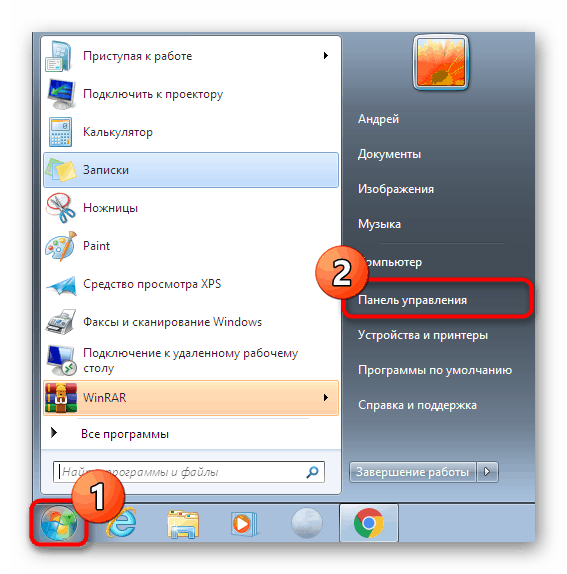
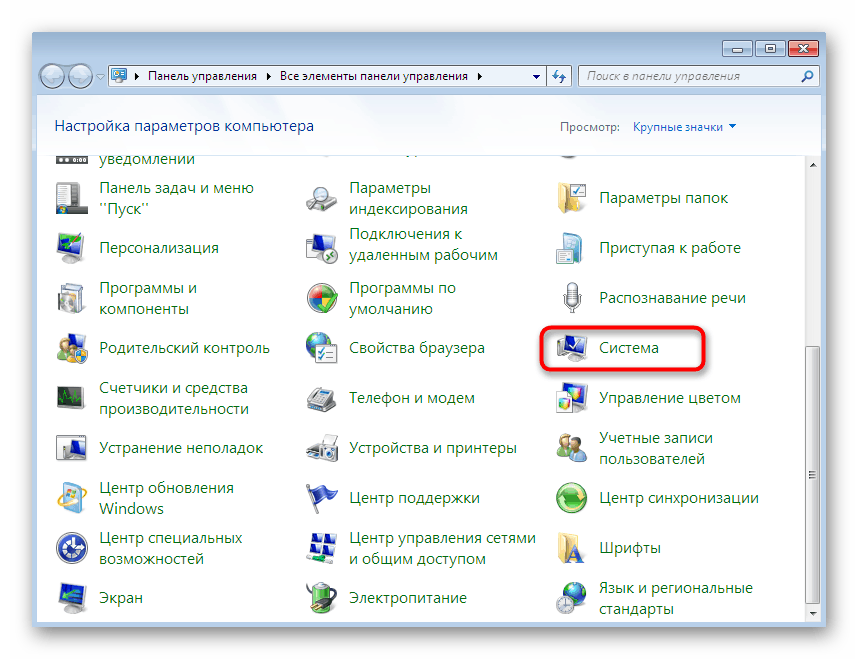
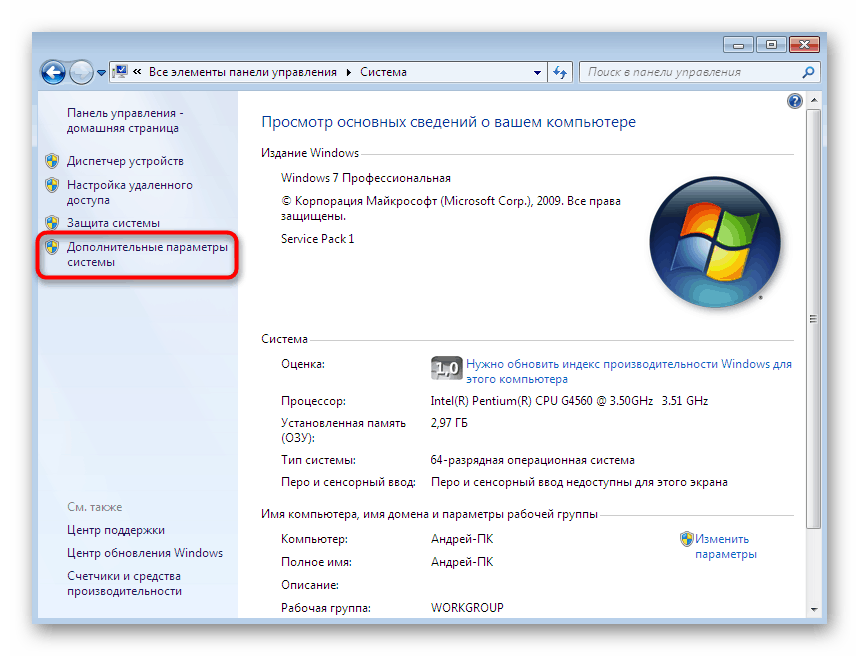
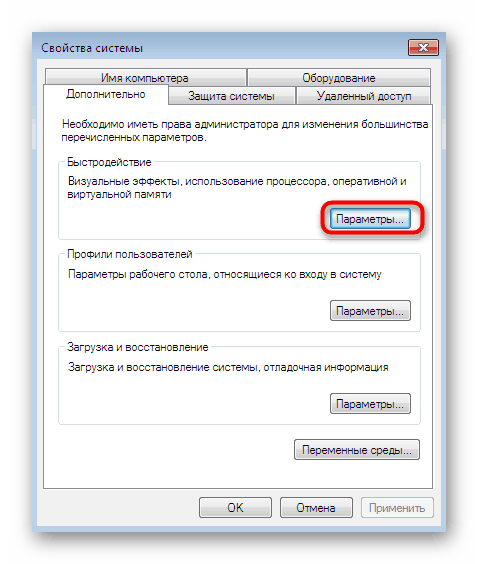

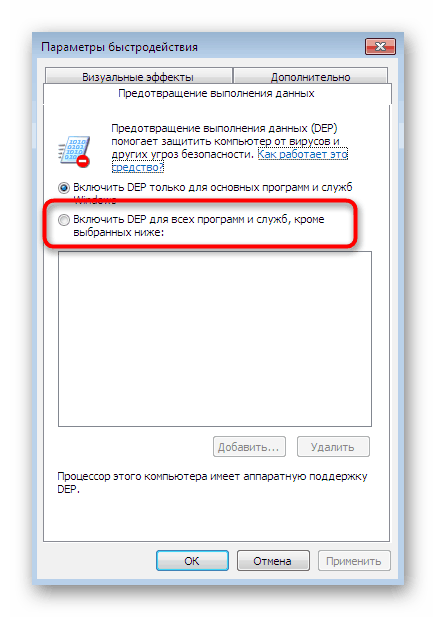
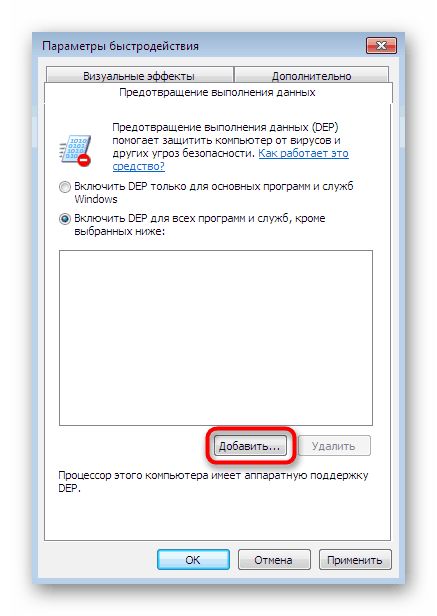
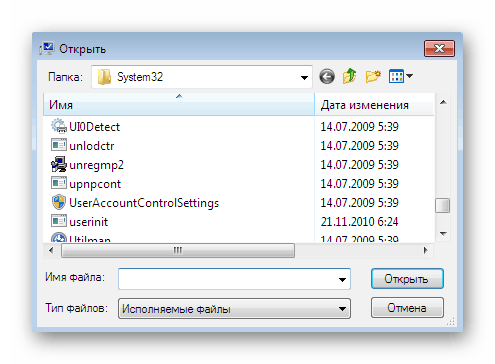
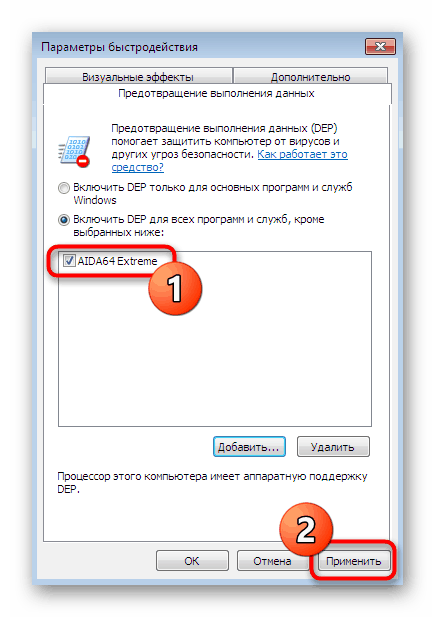
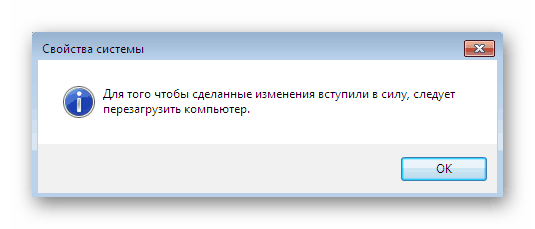
همانطور که مشاهده می کنید ، هیچ چیز دشواری در اضافه کردن استثنائات DEP وجود ندارد. پس از راه اندازی مجدد موفقیت آمیز رایانه ، سعی کنید بازی را دوباره شروع کنید و بررسی کنید که آیا کار آن عادی شده است یا خیر. اگر این روش نتیجه ای به بار نیاورد ، موارد زیر را ادامه دهید.
روش 2: نصب مجدد ویژوال سی ++ مؤلفه ها
اجزای اضافی ویژوال سی ++ معمولاً توسط کاربر یا در حین نصب بازی خود به صورت دستی نصب می شوند. با این حال ، گاهی اوقات آنها به درستی کار نمی کنند ، که باعث بروز چنین خطایی می شود. بنابراین ، شما باید مجامع کلیه مجامع این کتابخانه ها را مجدداً نصب کنید ، که اینگونه اتفاق می افتد:
- دوباره از طریق "شروع" به "کنترل پنل " بروید .
- بخش "برنامه ها و ویژگی ها" را انتخاب کنید.
- در لیستی که چندین نسخه مختلف از Visual C ++ را مشاهده می کنید ، روی هر یک از آنها با RMB کلیک کنید تا منوی زمینه ظاهر شود.
- برای حذف اجزاء اقدام کنید.
- قصد خود را برای حذف برنامه تأیید کنید.
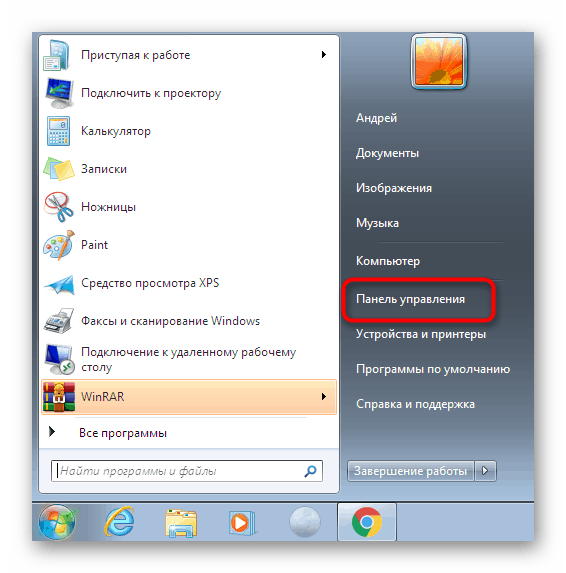
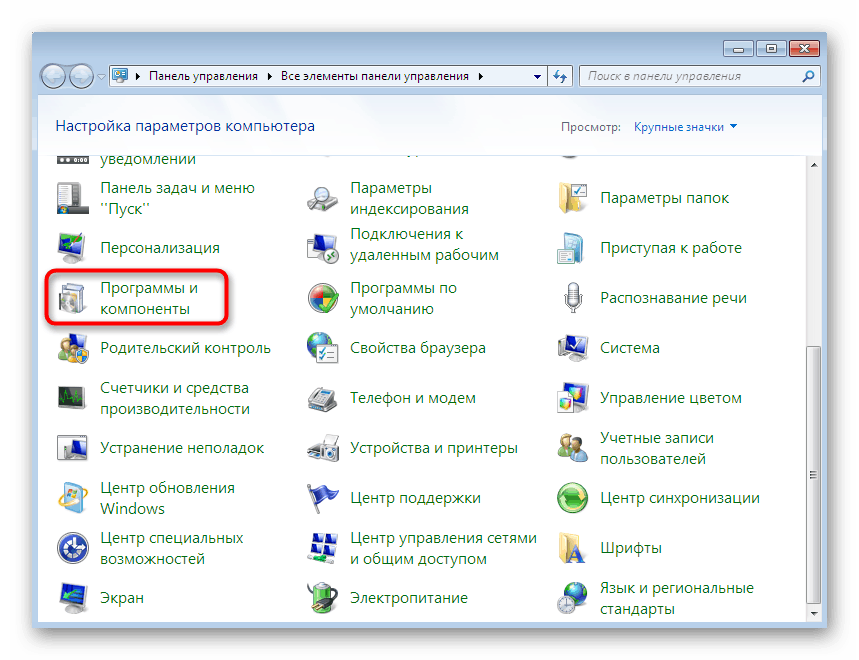
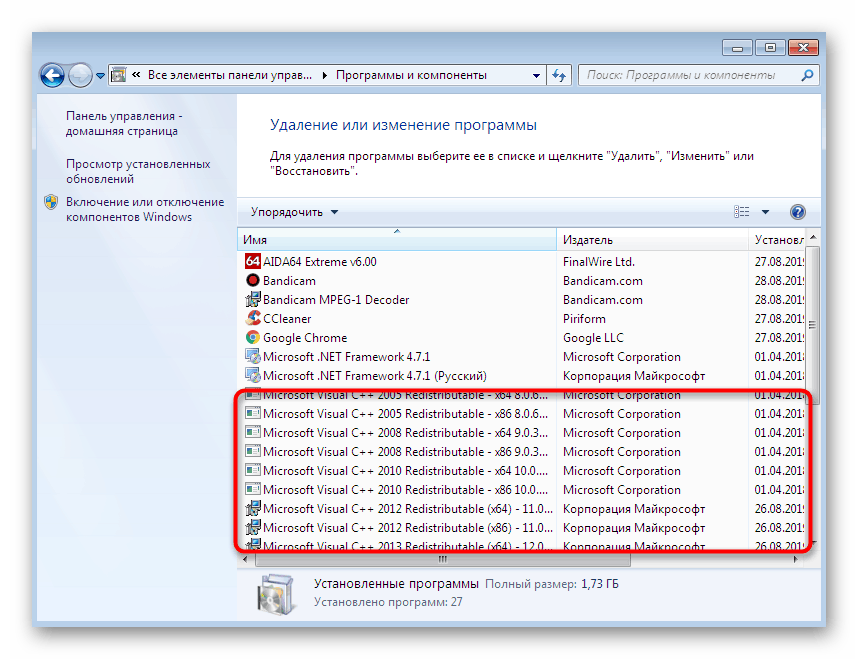
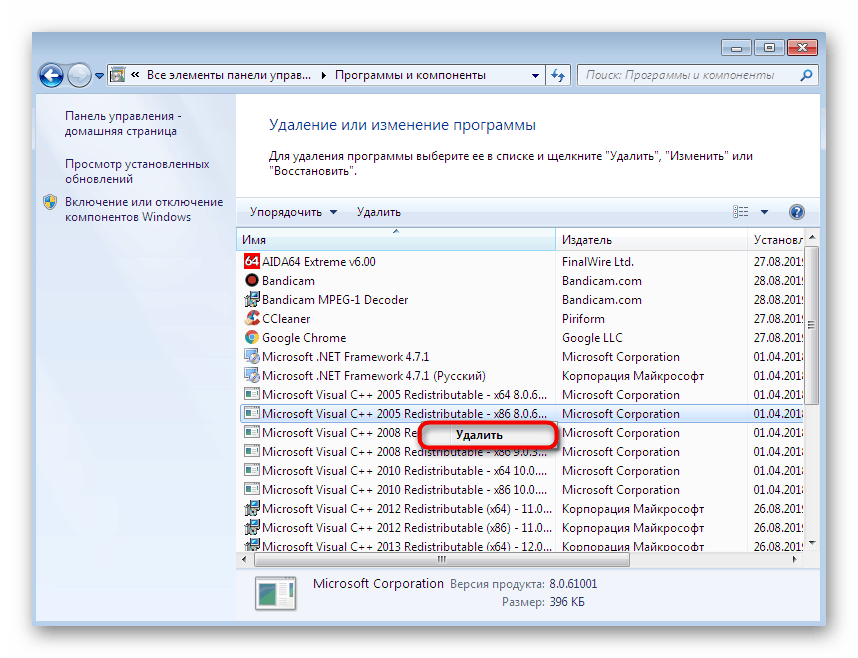
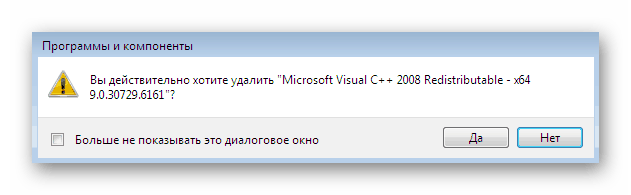
پس از اتمام ، به وب سایت رسمی مایکروسافت بروید ، تمام نسخه های موجود Visual C ++ را بارگیری و نصب کنید. لطفاً توجه داشته باشید که دارندگان 64 بیتی ویندوز 7 باید نسخه های ویژوال سی ++ x86 را نیز نصب کنند.
روش 3: تنظیمات رجیستری را ویرایش کنید
روش قبلی برای نصب مجدد قطعات اضافی با پرونده هایی از نوع DLL همراه بود ، زیرا این کتابخانه ها فایل های مشابه زیادی دارند. حال ما نیز با ویرایش کلید رجیستری که مسئول خواندن DLL است ، روی این موضوع لمس خواهیم کرد ، زیرا پارامترهای از دست رفته نیز گاهی اوقات خطای مورد نظر را تحریک می کنند.
- با نگه داشتن ترکیب کلید Win + R ، با ابزار Run تماس بگیرید.
regeditدر کادر تایپ کرده و Enter را فشار دهید. - هنگامی که یک اعلان راه اندازی نمایش داده می شود ، آن را با انتخاب پاسخ مثبت تأیید کنید.
- اگر یک نسخه 32 بیتی از ویندوز 7 دارید ، باید به مسیر
HKEY_LOCAL_MACHINESOFTWAREMicrosoftWindowsNTCurrentVersionWindowsبروید ، کاربران نسخه 64 بیتی بهHKEY_LOCAL_MACHINESOFTWAREMicrosoftWow6432NodeMicrosoftWindowsNTCurrentVersionWindowsWindows استفاده می کنند. - در دایرکتوری که باز می شود ، به دنبال پارامتر AppInit_DLLs باشید و با کلیک بر روی دکمه سمت چپ ماوس روی آن دوبار کلیک کنید.
- یک پنجره کوچک در جایی ظاهر می شود که باید تمام شخصیت های قسمت "Value" را پاک کنید.
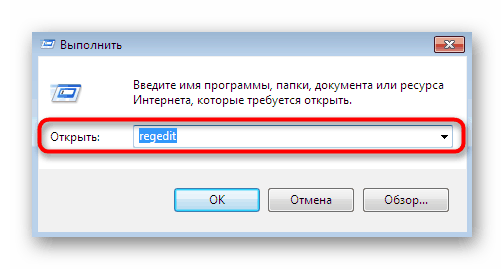
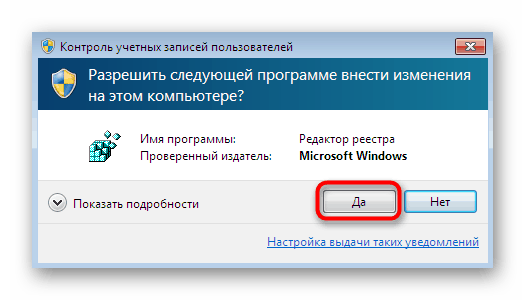
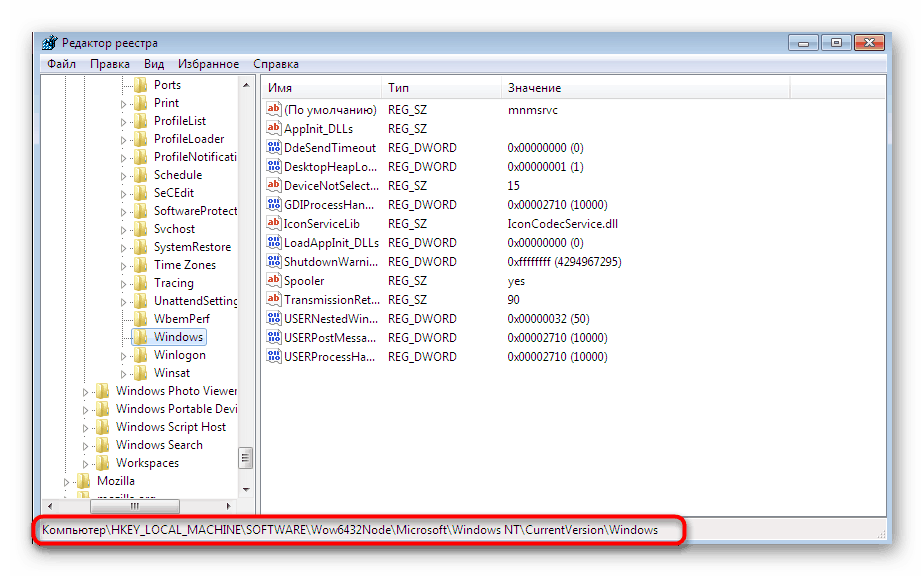
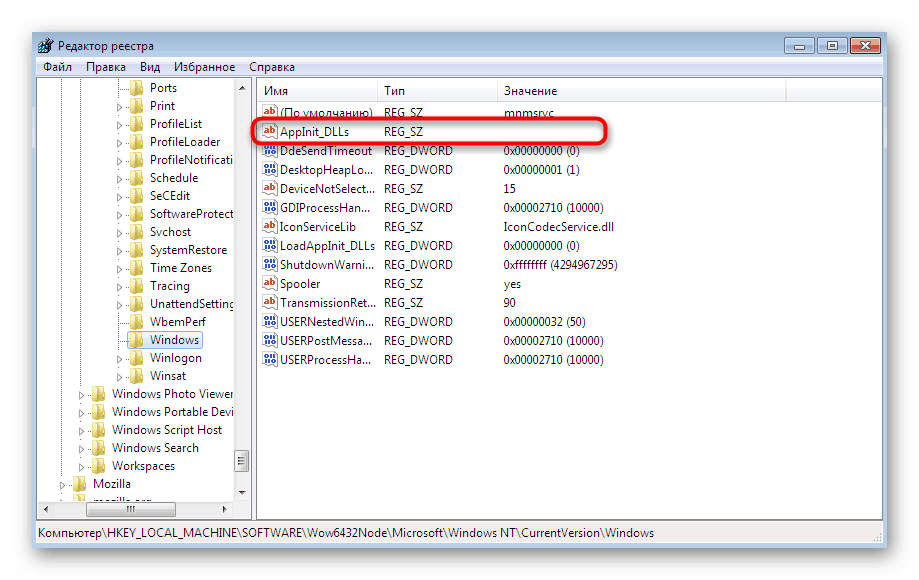
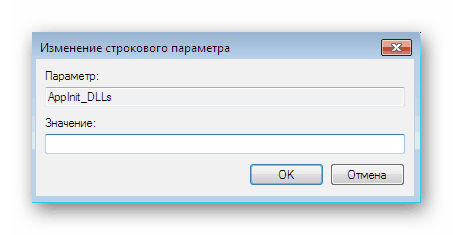
پس از انجام این مراحل ، مجدداً راه اندازی مجدد رایانه توصیه می شود ، زیرا پارامترها هنگام ایجاد یک جلسه جدید مؤثر هستند. اکنون می توانید نرم افزار یا بازی را اجرا کنید تا بررسی کنید که مشکل خطای در نظر گرفته شده برطرف شده است یا خیر.
روش 4: تغییر نام حساب کاربران
در بالا ، ما موثرترین راه حل های خطای BEX64 در ویندوز 7. را بررسی کردیم. اکنون به نام حسابی که فعال است توجه کنید. اگر حاوی کاراکترهای سیریلیک باشد ، ممکن است مشکل این باشد. بازی های قدیمی در مورد نام مسیرهای پرونده بسیار دلهره آور هستند ، زیرا محتوای شخصیت های روسی اغلب باعث ایجاد مشکلاتی می شود. اگر راه اندازی این برنامه برای شما بسیار مهم است ، توصیه می کنیم آن را حذف کنید ، کاربر را تغییر نام دهید و تنها پس از راه اندازی مجدد بازی دوباره آن را نصب کنید.
جزئیات بیشتر:
حذف بازی ها و برنامه ها در ویندوز 7
تغییر نام کاربری در ویندوز 7
روش 5: درایور گرافیک را به روز کنید
آخرین راهی که می خواهیم به عنوان بخشی از این ماده در مورد آن صحبت کنیم ، بروزرسانی درایورها برای آداپتور گرافیکی است. ما آن را در جای آخر قرار داده ایم ، زیرا این خطایی مربوط به خطا است که فقط به صورت غیر مستقیم ظاهر می شود و برخی از ارتباطات بین درایورهای کارت ویدیو و مشکلات مربوط به دریافت حق راه اندازی بسیار بندرت ظاهر می شود. با این وجود ، می تواند به برخی از کاربران کمک کند. فقط کافی است بر روی یکی از لینک های زیر کلیک کنید تا تمام اطلاعات لازم در مورد این موضوع را بدست آورید و با دستورالعمل های دقیق آشنا شوید.
جزئیات بیشتر:
به روزرسانی درایورهای کارت گرافیک NVIDIA
بروزرسانی درایورهای کارت گرافیک AMD Radeon
به عنوان بخشی از این ماده ، دلایل اصلی که می تواند باعث ایجاد خطای BEX64 در ویندوز 7 شود را بررسی کردیم. شما فقط باید مرتب سازی کنید تا بتوانید بهترین گزینه را برای خود تعیین کنید تا به سرعت مشکل برطرف شود. فراموش نکنید که ظاهر این اعلان اغلب توسط بازی ها یا برنامه های دزدان دریایی ایجاد می شود. در این حالت توصیه می کنیم با جابجایی به نسخه های دارای مجوز ، مجدداً آنها را نصب کنید یا آنها را کاملاً از بین ببرید.